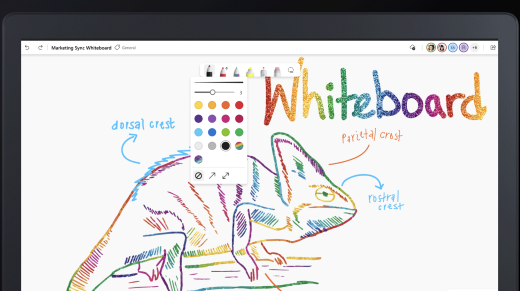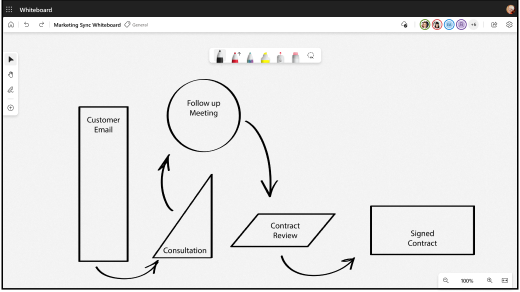デジタル インクは、マウス、ペン、指のいずれを使用している場合でも使用できます。 ペン ツール バーには、15 色のインク、15 の蛍光ペン、インク矢印、さまざまな太さが含まれています。
開始するには、以下の手順に従います。
-
左側のメニューから [手描き入力 (ペン アイコン)] を選択するか、Alt キーを押しながら W キーを押します。
-
インク ツール バーからペンを選択して描画を開始します。 ペンを 2 回選択して、ドロップダウン メニューから新しい色または太さを選択します。
-
ドロップダウン メニューで [ 単一矢印 モード] を選択するか、Alt + A キーを押してインク ストロークを 1 つの矢印に変えます。
-
ドロップダウン メニューで [ 二重矢印 モード] を選択するか、Alt キーを押しながら Shift キーを押しながら A キーを押して、インク ストロークを二重矢印に変えます。
-
蛍光ペン ツールを選択するか、Alt キーを押しながら H キーを押してオブジェクト、線、またはテキストの輪郭を描きます。
-
[レーザー ポインター] ツールを選択して、ボードの領域を一時的に強調表示します。
描画または消去するには:
-
Shift キーを押しながらインクを塗り、直線を描画します。
-
消しゴム ツールを選択するか、Alt + X キーを押してインクを消去します。 または、アクティブなペンがある場合は、ペンの消しゴムを使用して消去することもできます。
-
[設定] メニューから [インクされた図形を拡張] を選択すると、描画された画像が図形に自動的に変換されます。